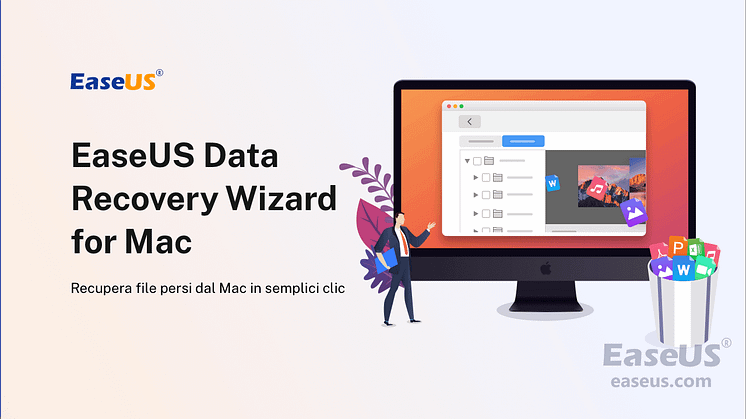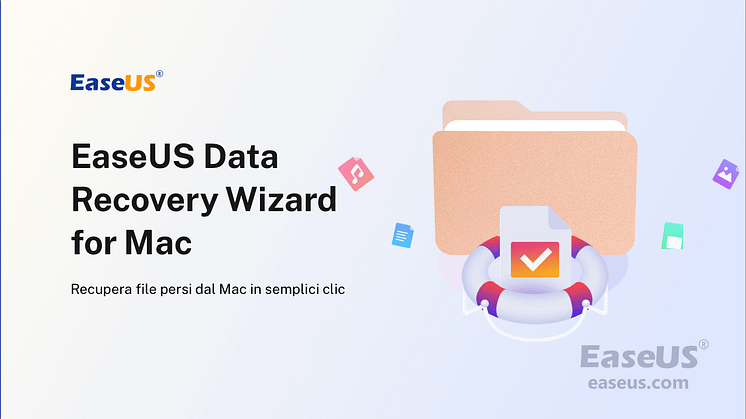
Comunicato stampa -
Recupero Dati Eliminati da Cestino svuotato su Mac OS X
Come recuperare file cancellati su Mac
1. Scarica e installa EaseUS Data Recovery Wizard. Il primo passo è scaricare l'applicazione di recupero dati per Mac dal nostro sito web.
2. Collega il dispositivo al tuo Mac.
3. Avvia l'applicazione di recupero dati EaseUS.
4. Seleziona l'unità da scansionare.
5. Ripristina i dati Mac persi.
6. Scansione rapida per file eliminati.
7. Scansione approfondita dei dati persi.
8. Seleziona i tuoi file eliminati ...
5 suggerimenti per recuperare i file eliminati su Mac anche nel cestino svuotato
Se hai svuotato il Cestino, puoi recuperare i file eliminati su Mac con il software di ripristino del disco rigido del Mac, le opzioni di annullamento, i file di backup ddi Time Machine e il comando del terminale. Ci sono cinque modi diversi per recuperare un file eliminato su Mac. Se hai cancellato accidentalmente un documento importante, ecco cosa fare.
Metodo 1. Recupera i file eliminati su Mac anche nel cestino svuotato
Si applica a macOS 10.9 ~ 10.15
Questo metodo è il più efficace, poiché supporta macOS 10.9 ~ 10.15. I passaggi operativi sono gli stessi, anche se utilizzi versioni di macOS diverse. Il software di recupero dati Mac da EasUS è uno strumento ideale per il recupero dati Macintosh. Nessun altro strumento di recupero file è così intuitivo e diretto come questo.
Qualunque cosa abbia causato la perdita di dati - dati danneggiati, cancellazione errata, formattazione involontaria - possiamo aiutarti a recuperarli. Inoltre, il programma di recupero del disco rigido del Mac può recuperare un cestino svuotato, un disco rigido formattato e un sistema operativo in crash e persino un computer Apple infettato da virus.

Passo 1. Seleziona la posizione su cui sono stati archiviati i tuoi dati e file eliminati e fai clic sul pulsante "Cerca file persi".

Passo 2. Il software eseguirà sia la scansione rapida che la scansione approfondita per trovare file eliminati sul volume selezionato.

Passo 3. I risultati della scansione verranno divisi per tipologie nel riquadro di sinistra. Basta selezionare i file e fare clic sul pulsante "Recupera" per recuperarli.

Leggi anche: Come recuperare file cancellati da Windows 10/8.1/8/7
I seguenti metodi mostrano quattro soluzioni pratiche su come recuperare file cancellati su Mac senza software di terze parti. Di seguito sono riportate le guide testuali che puoi seguire passo passo per recuperare il Cestino su Mac.
Metodo 2. Ripristinare i file del cestino del Mac tramite l'opzione "Ripristina"
Dov'è il file eliminato di recente su Mac? Se trascini un file nel Cestino o fai clic destro sul file e fai clic su "Elimina" e non hai ancora svuotato il Cestino, i file eliminati di recente vanno nel Cestino, i seguenti semplici passaggi possono ripristinare rapidamente i dati.
Passaggio 1. Apri il Cestino sul desktop e puoi vedere tutti i file eliminati lì.
Passaggio 2. Trova i file che desideri recuperare, trascinali sul desktop. Oppure fai clic destro su di essi e seleziona l'opzione "rimetti" per recuperare i file cancellati su Mac dal Cestino. I file torneranno alla loro posizione originale.
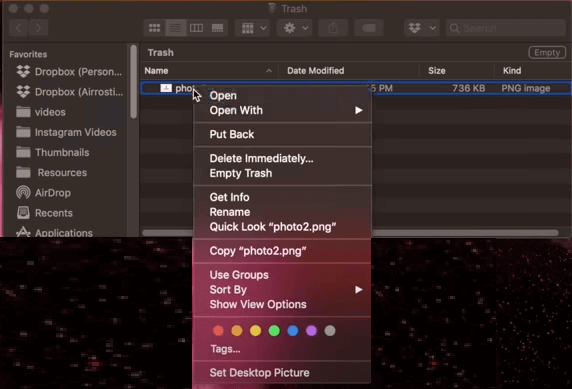
Puoi controllare i file ripristinati sul desktop del tuo Mac.
Leggi anche: Come recuperare i file eliminati dal Cestino di Windows
Metodo 3. Recuperare i file eliminati con le opzioni di annullamento
Se hai cancellato accidentalmente file importanti su Mac, puoi ripristinarli facilmente con l'opzione "Annulla". Ma dovresti farlo subito dopo aver rimosso i file. Non è valido dopo aver svuotato il Cestino o eliminato definitivamente i file.

Related links
- Una Guida Completa per Recuperare File Cancellati
- Come recuperare file cancellati definitivamente in Windows 11/10
- Come recuperare file eliminati su Android
- Recupera i file cancellati su iPhone con/senza backup
- Software gratuito recupero scheda di memoria per recuperare foto perse
- Come Recuperare File Cancellati Permanentemente da USB Con o Senza Software
Argomenti
Tags
Fondata nel 2004, EaseUS è un'azienda software leader a livello internazionale nei settori del recupero dati, del backup dati e della gestione disco, con lo scopo di sviluppare ed esplorare un'esperienza digitale sicura per tutti. Ci stiamo impegnando per innovare e creare una potente ed efficace piattaforma di sicurezza dei dati nel mondo.